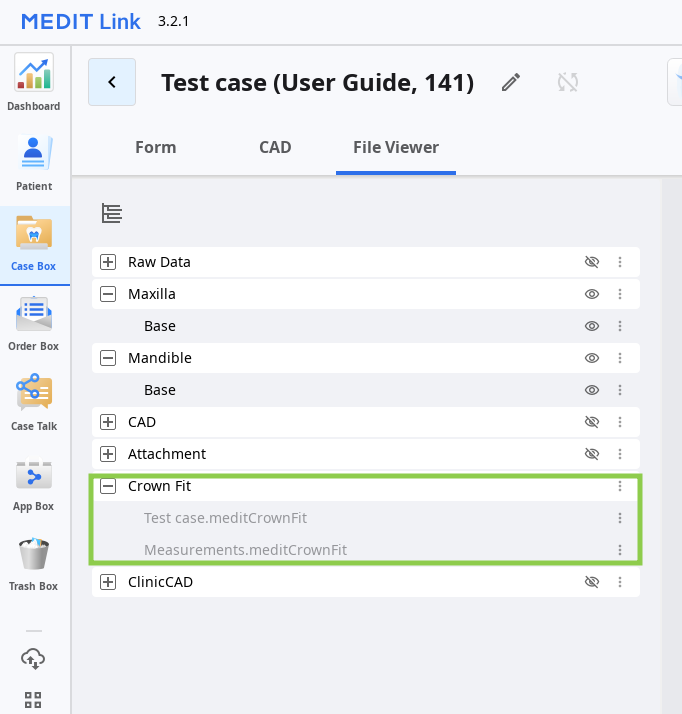تحضير البيانات
يجب أن يكون لدى المستخدمين البيانات التالية لاستخدام التطبيق:
- بيانات تصميم CAD للتركيبة (التاج/الجسر)
- بيانات المسح الضوئي لتركيبة مخروطة أو مطبوعة
- بيانات المسح الضوئي داخل الفم للقوس المقابل
يجب تجميع جميع البيانات المذكورة أعلاه في نفس حالة Medit Link لضمان الاستيراد التلقائي إلى التطبيق عند التشغيل. هناك طريقتان لجمع البيانات في حالة واحدة:
1. استكمال المسح والتصميم عبر Medit Link
أكمل المسح الضوئي داخل الفم في Medit Scan for Clinics أو Labs وصمم التركيبة في Medit ClinicCAD أو exocad. سيتم حفظ جميع البيانات التي تم إنشاؤها تلقائيًا داخل الحالة المطابقة.
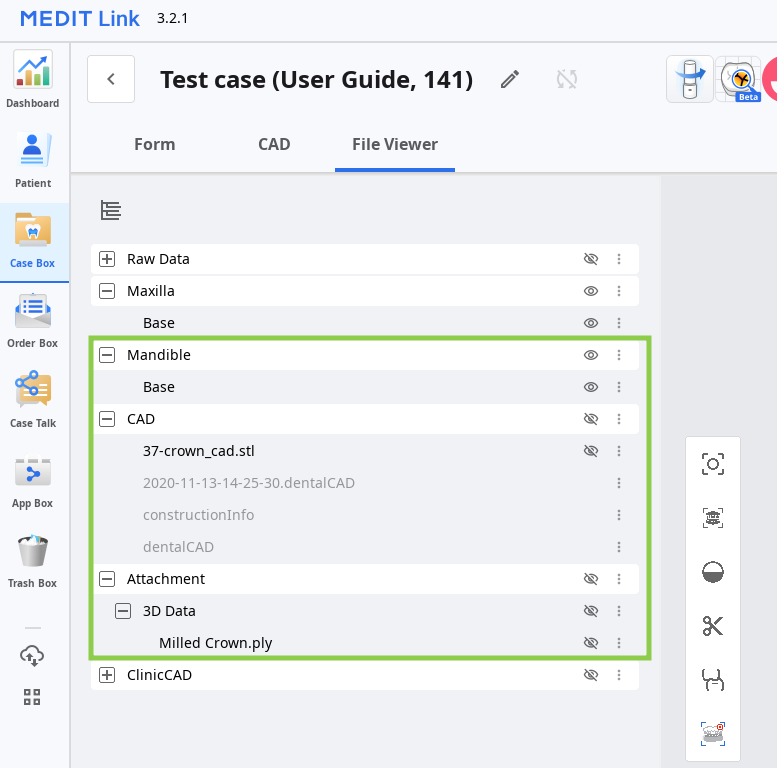
2. إرفاق البيانات بالحالة
استخدم "إرفاق" في نافذة تفاصيل الحالة لاستيراد الملفات المحلية إلى حالة Medit Link.
.png)
التحكم في البيانات ثلاثية الأبعاد
يمكن للمستخدمين التحكم في البيانات ثلاثية الأبعاد باستخدام الفأرة وحدها أو كل من الفأرة ولوحة المفاتيح.
التحكم في البيانات ثلاثية الأبعاد باستخدام الفأرة
| تكبير/تصغير | مرر عجلة الفأرة. |  |
| التكبير مع التركيز | انقر نقرًا مزدوجًا على البيانات. |  |
| التكبير مع الملاءمة | انقر نقرًا مزدوجًا على الخلفية. |  |
| تدوير | انقر بزر الفأرة الأيمن واسحب. |  |
| تحريك كامل | اضغط مع الاستمرار على كلا الزرين (أو العجلة) واسحب. |  |
التحكم في البيانات ثلاثية الأبعاد باستخدام الفأرة ولوحة المفاتيح
| Windows | macOS | |
|---|---|---|
| تكبير/تصغير | .png) | .png) |
| تدوير | .png) | .png) |
| تحريك كامل | .png) | .png) |
حفظ المشروع
لا ينتج عن Medit Crown Fit أي نتيجة يمكن حفظها كملف نتائج. ولكن، يمكن للمستخدمين الحفاظ على تقدم عملهم إذا لزم الأمر عن طريق حفظ المشروع عند الخروج من البرنامج.

إذا اخترت حفظ تقدمك، فسيتم إنشاء ملف مشروع في الحالة، يحتوي على تفاصيل حول محاذاة البيانات والتحويل ونتائج القياس. لإعادة فتح مشروع موجود، قم بتشغيل التطبيق من نفس الحالة.